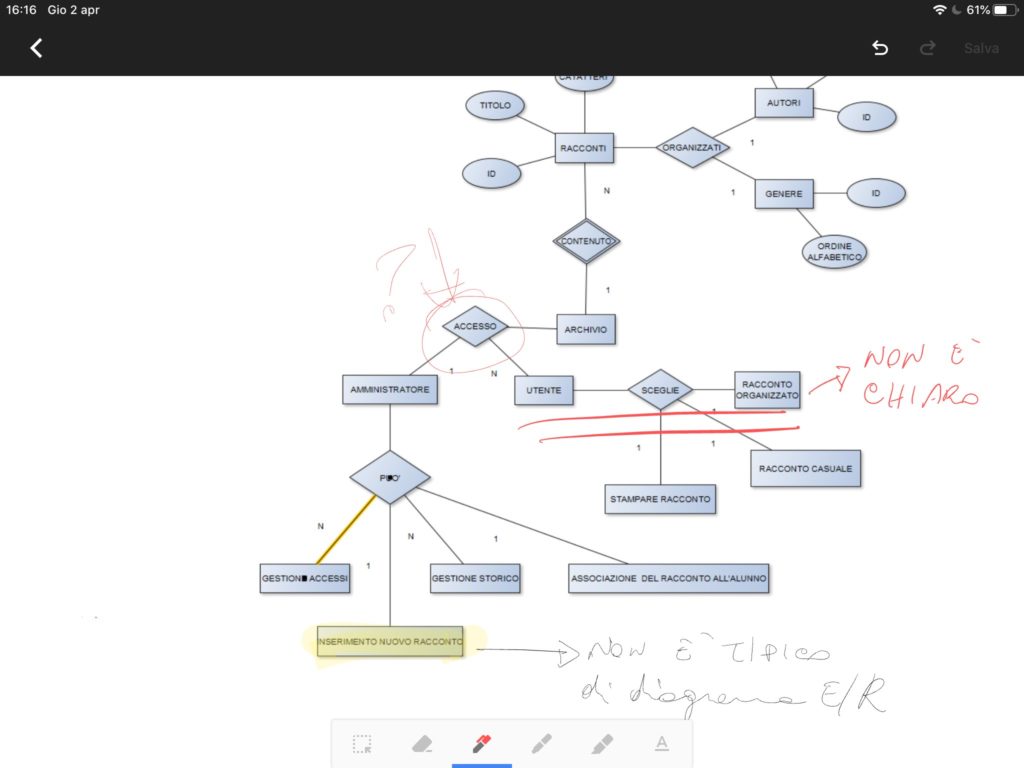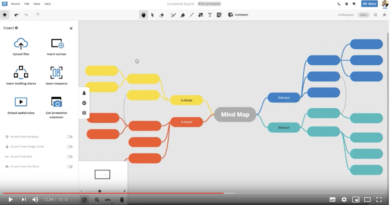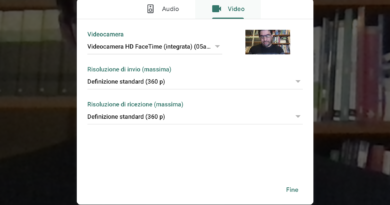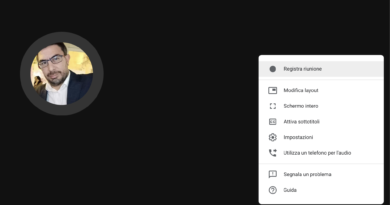Didattica a distanza: 4 strumenti per correggere compiti in PDF su tutti i dispositivi
Quello della correzione è un argomento molto dibattuto in rete soprattutto in questo periodo importante per la scuola italiana. In tutti gli ordini di scuola i docenti chiedono di poter apportare correzioni in modo più o meno realistico su un documento in formato elettronico.
La prima scelta che occorre fare riguarda il formato di documento da usare. E’ da li che parte tutto il flusso di informazioni e se le scelte sono fatte bene, si riesce a gestire la correzione in modo più o meno funzionale.
Consiglio ai docenti di scegliere un formato PDF per i compiti per diversi motivi. Il primo riguarda il fatto che questo formato non è modificabile a differenza di word quindi conferisce una dote di trasparenza al rapporto tra docenti e studenti. Un altro motivo riguarda la facilità con cui esso può essere visionato direttamente dentro le piattaforme on line senza alcuna altra aggiunta. I browser, infatti, consentono di visualizzare i documenti PDF senza alcun altro software.
Ma una volta ottenuta la consegna in piattaforma, come è possibile procedere con la correzione? C’è che il docente vorrebbe è la possibilità di scrivere a mano libera sul PDF magari con una penna rossa, in modo da annullare il divario tra carta e bit.
Una premessa importante da fare riguarda il fatto che la correzione a video andrebbe fatta su uno schermo touch screen quindi con una penna elettronica che consente di usare una certa precisione. Essa quindi va fatta da tablet o da cellulare. Ad esempio se si usa classroom, la modifica di un PDF o una immagine può essere fatta agendo sullo schermo con una penna.
Vediamo una prima applicazione per PC. Ce ne sono diverse, tra queste ho trovato Foxit Reader, uno strumento per leggere PDF, scriversi su delle annotazioni a mano libera e dei commenti per poi salvare il tutto.
Foxit Reader è per PC e consente tutto ciò che serve per correggere un compito anche con annotazione a mano libera. Ovviamente è consigliato l’uso di un PC touch screen o di una tavoletta grafica.
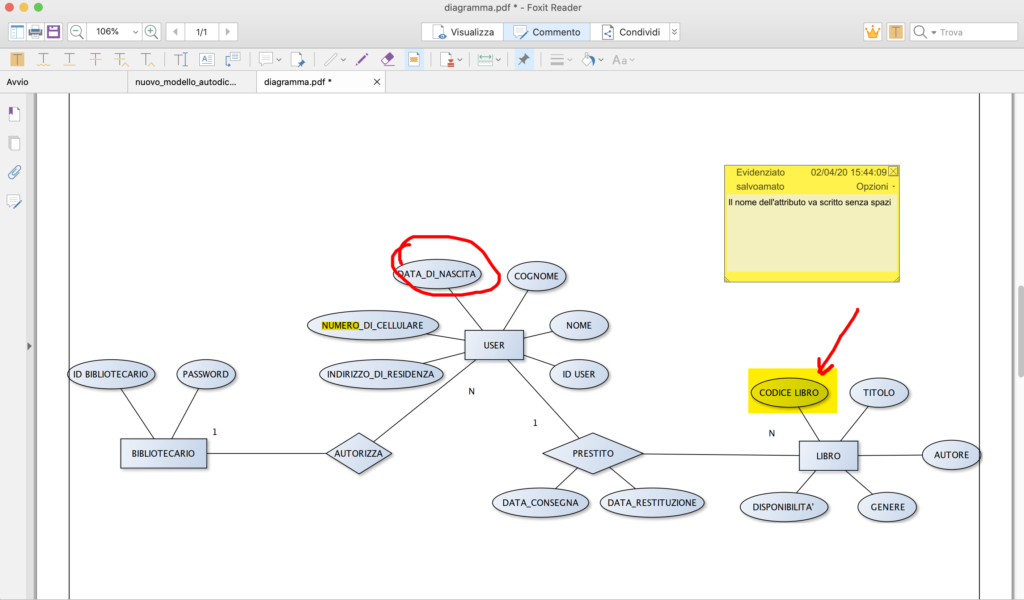
Sul Mac non serve installare alcuna app di supporto. L’applicazione Anteprima consente da sempre di scrivere modifiche su PDF senza particolari problemi usando anche la touchpad come tavoletta grafica quindi è possibile scrivere a mano libera sulla grande touchpad come fosse una piccola tavoletta.
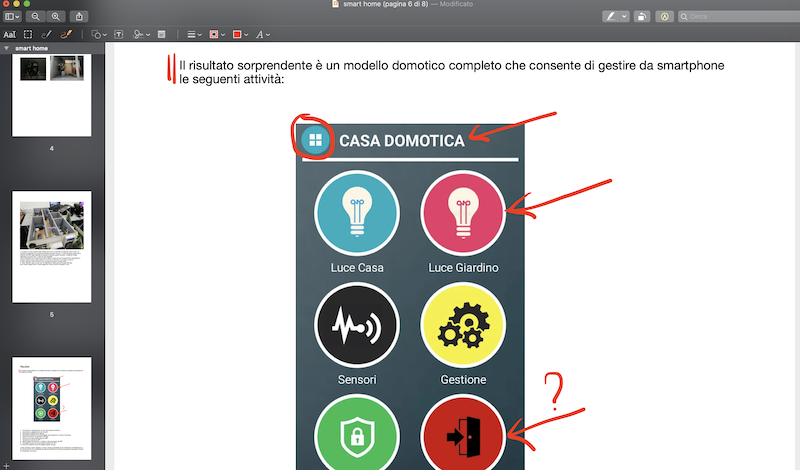
Su tablet e smartphone Android la scelta va tra diverse applicazioni, una tra queste è PDF Elementor, una app utilizzabile su smartphone eTablet Android (ecco qui il link per scaricarla).
L’app consente soprattutto di scrivere a mano e su tablet basta una penna particolare tipo Wacom che consenta di usarlo come fosse una tavoletta grafica o un foglio di carta. Anche una penna con una punta gommosa può essere sufficiente per fare il lavoro di semplice annotazione se non lo si riesce a fare con un dito per via delle dimensioni.
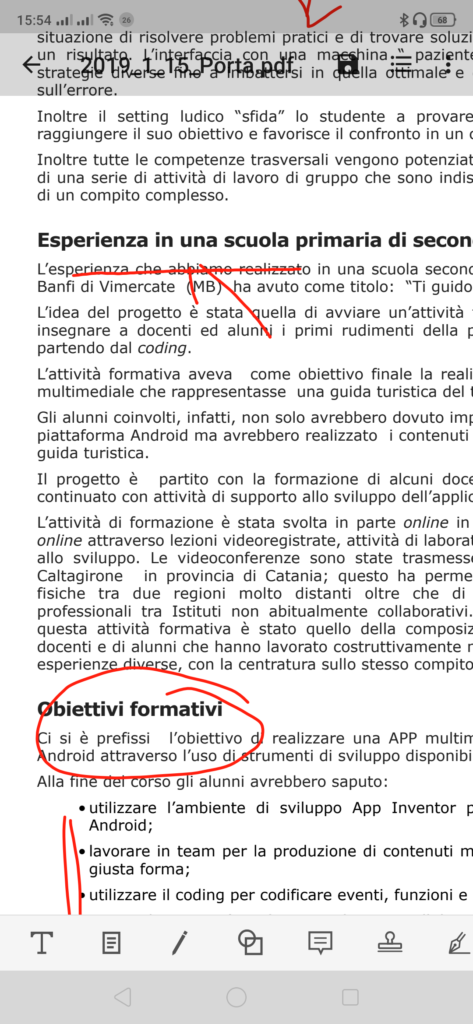
C’è da dire che diversi tablet dispongono di applicazione nativa per la correzione al volo di PDF e la scrittura a mano libera su di essi. E’ il caso dei tablet samsung Note che consentono anche di aprire un documento al volo da classroom, di fare le opportune annotazioni e di salvare la copia modificata da inviare all’alunno.
Da iPad tutto questo è possibile per via delle funzionalità native. Un PDF aperto su iPad può essere modificato. Di fatto il visualizzatore PDF di iPad consente di apportare tutte le modifiche senza uso di altre app di appoggio.